Содержание
Виртуальные серверы: если вы создаёте сервер в локальной сети и хотите сделать его доступным в интернете, реализовать эту услугу и предоставить её пользователям сможет виртуальный сервер. В то же время виртуальный сервер позволяет сохранять безопасность локальной сети, поскольку прочие службы будут по-прежнему невидимы из интернета.
Виртуальный сервер может быть использован для настройки публичных служб в вашей локальной сети, таких как HTTP, FTP, DNS, POP3/SMTP и Telnet. В разных службах используются разные служебные порты. Порт 80 используется службой HTTP, порт 21 — в FTP, порт 25 — в SMTP и порт 110 — в POP3. Перед настройкой проверьте номер служебного порта.
Пример настройки
Например, персональный веб-сайт был создан на моем домашнем ПК (IP-адрес: 192.168.0.100). Я хочу, чтобы мои друзья могли посещать мой сайт через интернет.
ПК подключен к маршрутизатору с WANIP-адресом 218.18.232.154.
Маршрутизатор LAN WAN: 218.18.232.154
Назначьте статический IP-адрес компьютеру, например 192.168.0.100
Выполните следующие действия:
Примечание: Настройка производится на примере модели Archer C9.
Шаг 1
Войдите в веб-интерфейс Archer C9. Прочитайте статью Как войти в веб-интерфейс Wi—Fiроутера, для получения инструкции о том, как зайти в веб-интерфейс маршрутизатора.
Шаг 2
Нажмите Advanced (Дополнительные настройки) вверху справа, затем в левой части выберете NATForwarding (NAT переадресация) -> VirtualServers (Виртуальные серверы) -> Add (Добавить).
Шаг 3
Нажмите ViewExistingServices (Просмотр существующих сервисов) и выберите HTTPExternalport (внешний порт), internalport (внутренний порт) и protocol (протокол) заполнятся автоматически. Введите адрес компьютера 192.168.0.100 в поле InternalIP (внутренний IP-адрес).
Нажмите ОК, чтобы сохранить настройки.
Советы:
1. Рекомендуется сохранить настройки по умолчанию для внутреннего порта и протокола, если вы не знаете, какой порт и протокол использовать.
2. Если служба, которую вы хотите указать, не прописана в Service Type (списке сервисов), то вы можете ввести соответствующие параметры вручную. Необходимо проверить номер порта, который необходим службе.
3. Вы можете добавить несколько правил виртуального сервера, если хотите предоставить несколько сервисов в маршрутизаторе. Пожалуйста, помните, что внешние порты не должны повторяться (дублироваться).
Шаг 4:
Для посещения вашего веб-сайта пользователи в интернете могут входить по адресу http:// WANIP (в этом примере: http:// 218.18.232.154).
Примечание: Ваши настройки не вступят в силу, если функция NAT отключена. Перейдите на страницу Advanced (Дополнительные настройки) > SystemTools (Системные инструменты)> SystemParameters (Параметры системы) чтобы включить NAT.
Рекомендации:
1. WAN IP-адрес должен быть публичным (белым/внешним). Если WAN IP назначается динамически интернет-провайдером, рекомендуется зарегистрировать и использовать доменное имя для WAN IP (см. настройка учетной записи службы DDNS). В дальнейшем вы сможете набрать в адресной строке http:// имя домена, чтобы посетить веб-сайт.
Для справки:
Как настроить DDNS (DynDNS) для Wi-Fi роутеров (новый синий пользовательский интерфейс)
Как настроить DDNS (NO-IP) для Wi-Fi роутеров (новый синий пользовательский интерфейс)
Если вы не уверены в том, как настроить static IP (статический IP) на устройстве, вы можете настроить Address Reservation (резервирование адреса) по инструкции Как настроить резервирование адресов на Wi-Fi роутерах TP-Link (новый синий пользовательский интерфейс), так что один и тот же IP адрес всегда будет присвоен вашему устройству.
2. Если вы изменили внешний порт со значения по умолчанию, вы должны использовать http:// WANIP: Внешний порт или http:// имя домена: Внешний порт для посещения веб-сайта.
3. Убедитесь, что сервер доступен из внутренней сети. Вы можете проверить, получаете ли вы доступ к этому серверу внутри локальной сети. Если вы не можете получить доступ к серверу в локальной сети, проверьте настройки своего сервера.
Узнайте больше о каждой функции и настройки, перейдите в раздел ЗАГРУЗКИна вашем веб-сайте, чтобы загрузить руководство по вашему продукту.
Доброго времени суток. Пару недель назад я решил создать персональный сайт с несколькими страницами о себе, своих достижениях, целях и контактах. Разумеется, одним из этапов его создания стал вопрос выбора хостинга. Отдавать деньги за размещение сайта на чьём-то сервере мне не хотелось, да и оставлять свой домашний компьютер постоянно включенным тоже. Поразмыслив, я вспомнил интересную статью о настройке сервера ip-телефонии Asterisk на маршрутизаторе Mikrotik. Так как у меня дома установлен роутер именно этого проиводителя, не раздумывая, я решил поднять на нём веб-сервер nginx. Итак, мы имеем зарегистрированное доменное имя, «белый» статический ip-адрес и маршутизатор Mikrotik RB751G-2HnD c замечательной функцией MetaRouter. Начнём с выбора образа openwrt для нашего маршрутизатора. Зайдём на роутер через программу winbox и посмотрим на его архитектуру. У модели RB751G-2HnD архитектура mipbse: 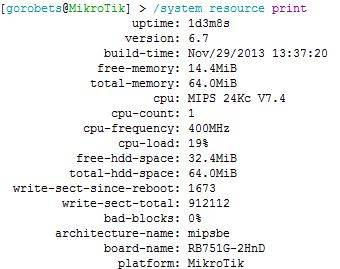
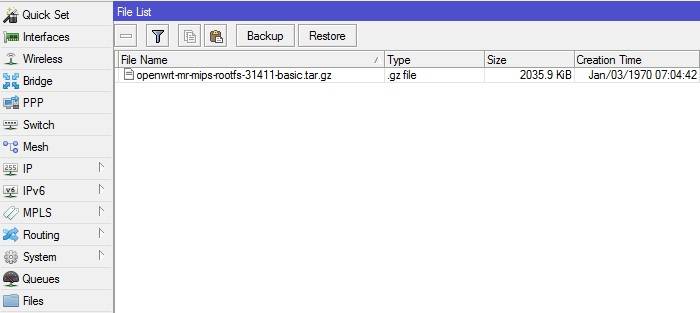
/metarouter import-image file-name=openwrt-mr-mips-rootfs-31411-basic.tar.gz memory=24 enabled=yes /metarouter interface add virtual-machine=mr2 type=dynamic dynamic-bridge=bridge_local Затем входим в консоль образа и первым делом устанавливаем пароль на пользователя root. 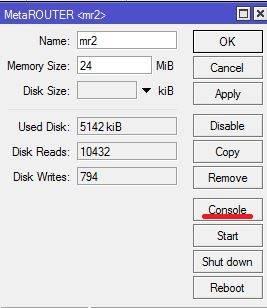
vi /etc/config/network config interface lan option ifname eth0 option proto dhcp Добавляем службу сети в автозагрузку и перезапускаем:
/etc/init.d/network enable /etc/init.d/network restart Мы получили сетевые реквизиты, и теперь у нас есть доступ к системе по ssh. 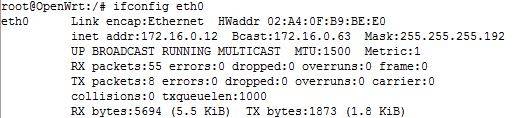
vi /etc/opkg.conf src/gz snapshots http://openwrt.wk.cz/trunk/mr-mips/packages dest root / dest ram /tmp lists_dir ext /var/opkg-lists option overlay_root /overlay Далее, обновляем репозиторий и устанавливаем nginx и php:
opkg update opkg install nginx php5 php5-fastcgi Переходим к настройке веб-сервера.
mv /etc/nginx/nginx.conf /etc/nginx/nginx_example.conf vi /etc/nginx/nginx.conf user nobody nogroup; worker_processes 1; error_log logs/error.log; events { worker_connections 1024; } http { include mime.types; index index.php index.html index.htm; default_type text/html; sendfile on; keepalive_timeout 65; gzip on; gzip_buffers 4 16k; gzip_http_version 1.0; gzip_comp_level 2; gzip_types text/plain application/x-javascript text/css application/xml; gzip_vary on; gzip_min_length 1k; server { listen80; # слушающий порт server_name 172.16.0.12; # имя или ip-адрес сервера fastcgi_connect_timeout 300; fastcgi_send_timeout 300; fastcgi_read_timeout 300; fastcgi_buffer_size 32k; fastcgi_buffers 4 32k; fastcgi_busy_buffers_size 32k; fastcgi_temp_file_write_size 32k; client_body_timeout 10; client_header_timeout 10; send_timeout 60; output_buffers 1 32k; postpone_output 1460; root /srv/www;# Папка с файлами сайта location ~ .php$ { fastcgi_index index.php; fastcgi_param SCRIPT_FILENAME $document_root$fastcgi_script_name; include fastcgi_params; if (-f $request_filename) { fastcgi_pass 127.0.0.1:1026; } } } } Редактируем параметры php:
vi /etc/php.ini doc_root = "srv/www" cgi.force_redirect = 1 cgi.redirect_status_env = "yes"; И проверяем параметры fascgi:
vi /etc/nginx/fastcgi_params fastcgi_param QUERY_STRING $query_string; fastcgi_param REQUEST_METHOD $request_method; fastcgi_param CONTENT_TYPE $content_type; fastcgi_param CONTENT_LENGTH $content_length; fastcgi_param SCRIPT_NAME $fastcgi_script_name; fastcgi_param REQUEST_URI $request_uri; fastcgi_param DOCUMENT_URI $document_uri; fastcgi_param DOCUMENT_ROOT $document_root; fastcgi_param SERVER_PROTOCOL $server_protocol; fastcgi_param GATEWAY_INTERFACE CGI/1.1; fastcgi_param SERVER_SOFTWARE nginx/$nginx_version; fastcgi_param REMOTE_ADDR $remote_addr; fastcgi_param REMOTE_PORT $remote_port; fastcgi_param SERVER_ADDR $server_addr; fastcgi_param SERVER_PORT $server_port; fastcgi_param SERVER_NAME $server_name; Добавляем службы в автозагрузку и запускаем их:
/etc/init.d/nginx enable /etc/init.d/nginx start /etc/init.d/php5-fastcgi enable /etc/init.d/php5-fastcgi start Копируем файлы сайта на сервер в указанную папку и проверяем работоспособность сайта внутри локальной сети. Не забываем поменять http порт нашего роутера и пробросить 80 порт сервера во внешку:
/ip service set port=8080 2 disabled=yes # or no /ip firewall nat add chain=dstnat action=dst-nat dst-address=внешний_IP-адрес protocol=tcp dst-port=80 to-ports=80 to-addresses=172.16.0.12 in-interface=ether2 disabled=no # in-interface=WAN порт На этом настройка закончена.
Заключение
Таким образом, мы получили условно (наличие роутера) беслпаный хостинг для персонального сайта с минимальным энергопотреблением и потреблением ресурсов роутера.
Понятий о серверах в сети множество, и каждый пользователь трактует их по собственному пониманию. Сразу стоит уточнить: когда говорят о виртуальных серверах, то говорят о серверах, предлагаемых провайдерами. Их активно продают, чтобы пользователи смогли вести собственный хостинг. Провайдеры имеют реальные сервера, которые посредством технологий виртуализации разделяются на сервера виртуальные. Приобретя виртуальный сервер пользователь, как его владелец волен размещать на нем любую информацию. Часто, размещают именно сайты.
Когда предлагают приобрести, выделенный виртуальный сервер что подразумевают?
Любой виртуальный сервер является выделенным. То есть, пользователь получает в единоличное распоряжение оплаченный ним сервер. Виртуальный сервер всегда изолирован, потому и называется выделенным. Доступ к серверу имеет только его владелец. Если на сервере соседствующем происходят сбои, то эти сбои не повлияют на работу других серверов. Этим они обязаны именно своей обособленности.
Если произносится словосочетание виртуальный локальный сервер, что надо понимать?
Когда к серверу виртуальному присоединяется слово локальный, то это значит, что речь все еще идет о сервере выделенном. Локальными или выделенными сервера называют потому, что они имеют собственную конфигурацию, характеристики, и собственную систему файлов. Локальный сервер имеет, собственный IP адрес. Присутствуют все необходимые порты, включая доступ root.
Что значит виртуальный сервер на роутере?
Это понятие говорит только о способе маршрутизации. Часто, пользователи используют для интернет соединения маршрутизаторы, или если больше нравится роутеры. Включая сервер на роутере, пользователь может сделать все свои машины доступными из сети. Роутеры перенаправляют получаемый на один из портов трафик на выбранные пользователем порты.
Что следует понимать под понятием виртуальный прокси сервер
Посредством прокси — серверов пользователи получают молниеносную информацию из сети. На виртуальный сервер возложена защита сети. Вся запрашиваемая информация сохраняется на серверном локальном диске, и если она потребуется пользователю снова, то сервер ее быстро предоставляет, уже не обращаясь за ее получением в сеть. Удобство виртуального сервера прокси очевидно. Пользователю не потребуется дорогостоящее оборудование. Можно пользоваться арендованным сервером.
Используемые источники:
- https://www.tp-link.com/ru/support/faq/1106/
- https://habr.com/post/248009/
- https://vmlab.ru/articles/chto-znachit-virtualnyj-server-na-routere-obsuzhdaem-virtualnyj-server-dlya-sajta/

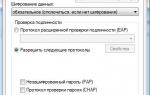 Настройка VPN-сервера SoftEtherVPN под Linux
Настройка VPN-сервера SoftEtherVPN под Linux Tunnelblick - OpenVPN клиент для Mac OS X
Tunnelblick - OpenVPN клиент для Mac OS X Настройка сервера Minecraft на CentOS
Настройка сервера Minecraft на CentOS
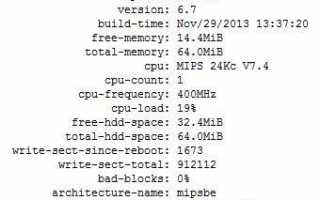

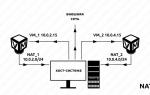 Настройка сети в VirtualBox
Настройка сети в VirtualBox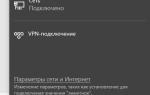 Функция DDNS на роутере
Функция DDNS на роутере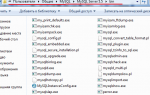 Что нужно настроить в mySQL сразу после установки?
Что нужно настроить в mySQL сразу после установки? Настройка интернет шлюза на Ubuntu Server
Настройка интернет шлюза на Ubuntu Server